Windows 8またはWindows 8.1がタブレットで動作しているのを見たことがあれば、おそらく新しいタッチキーボードに気付いたことでしょう。 マイクロソフトは、古いオンスクリーンキーボードに加えて、究極の機動性と柔軟性を実現するために、最新バージョンのWindowsに2つの新しいタッチキーボードも含めました。

基本的に、Windows 8には2つのタッチキーボードがあります。大きなボタンを備えた改良されたフルサイズのタッチキーボードと独自のサムキーボードによって、外出先でもコンピュータを簡単に使用できます。

Windows 8のタッチキーボードには、入力をスピードアップし、より正確にするための機能がいくつか含まれています。 入力をより効率的にするために、Windowsは入力時に画面上に単語を表示するので、1回のタップで推奨される作品を選択できます。
デスクトップ、ノートブック、またはネットブックでWindows 8を実行している場合は、新しいタッチキーボードを試してみることをお勧めします。 タッチキーボードはタッチスクリーンを搭載したマシンでしか体験できませんが、以下の手順に従って通常のPCまたはノートブックでもタッチキーボードを有効にできます。
ステップ1:デスクトップモードに切り替えます。 タスクバーを右クリックして[ プロパティ ]を選択します 。
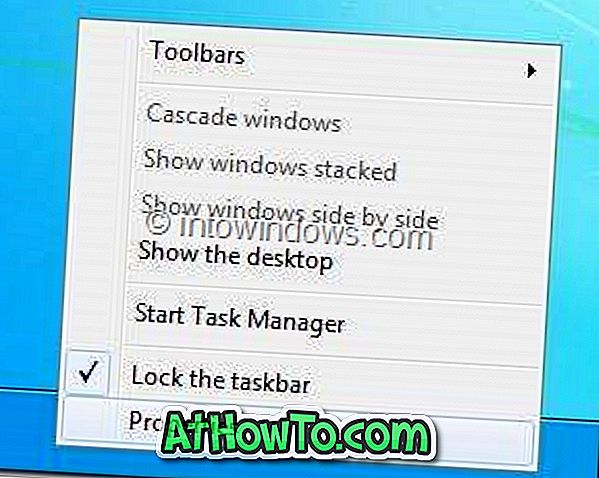
ステップ2: [タスクバーのプロパティ]ダイアログで、[ ツールバー ]タブに移動します。
ステップ3:ここで、 Touch Keyboardという名前のオプションをチェックし、 Applyボタンをクリックしてタスクバーに小さいキーボードアイコンを表示します。
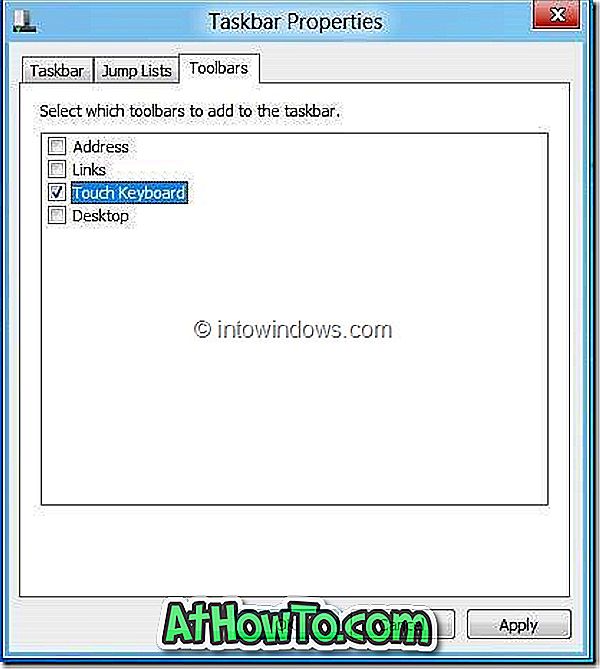
ステップ4:タスクバーのキーボードアイコンをクリックしてタッチキーボードの使用を開始します。

また、次のガイドも参考にしてください。
#Windows 8でスタートメニューを有効にする方法
#Windows 8でセーフモードにアクセスするための秘密鍵
#USBフラッシュドライブからWindows 8をインストールする
#Windows 8で休止状態を有効にする














